Czujesz się zdezorientowany lokalizacją Kosza w systemie Windows 10? Nie jesteś sam! Ta kluczowa funkcja nie tylko pomaga odzyskać przypadkowo usunięte pliki, ale także umożliwia trwałe usunięcie niechcianych elementów z systemu. W tym przewodniku przedstawię różne metody łatwego dostępu do Kosza.
Zaczynajmy!
Znajdowanie Kosza w systemie Windows 10
Dostępnych jest wiele metod, aby zlokalizować Kosz. Oto ich zestawienie:
1. Dostęp z pulpitu
Jednym z najprostszych sposobów dotarcia do Kosza jest bezpośrednie przejście z pulpitu. Jeśli widzisz ikonę Kosza, po prostu kliknij ją dwukrotnie. To szybkie i proste!
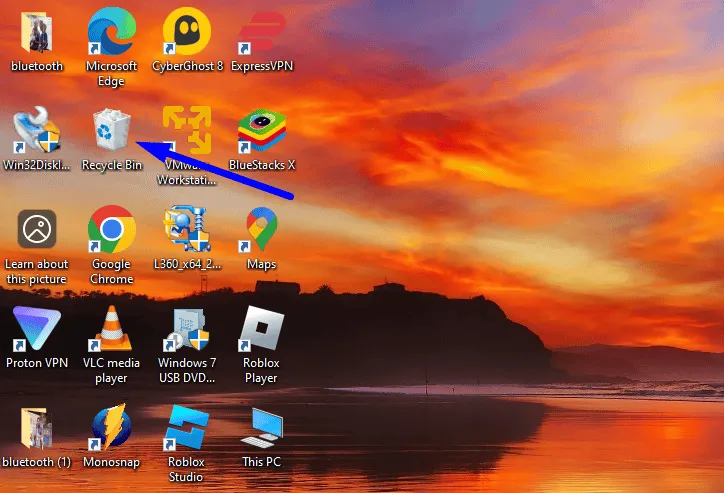
2. Poprzez ustawienia systemu Windows
Jeśli na pulpicie brakuje ikony Kosza, możesz ją łatwo przywrócić za pomocą menu Ustawienia:
- Kliknij prawym przyciskiem myszy w pustym obszarze pulpitu i wybierz Personalizuj .
- Kliknij Motywy i w obszarze Ustawienia powiązane naciśnij Ustawienia ikon pulpitu .
- Zaznacz pole wyboru obok Kosza , a następnie kliknij przycisk OK, aby wyświetlić Kosz na pulpicie.
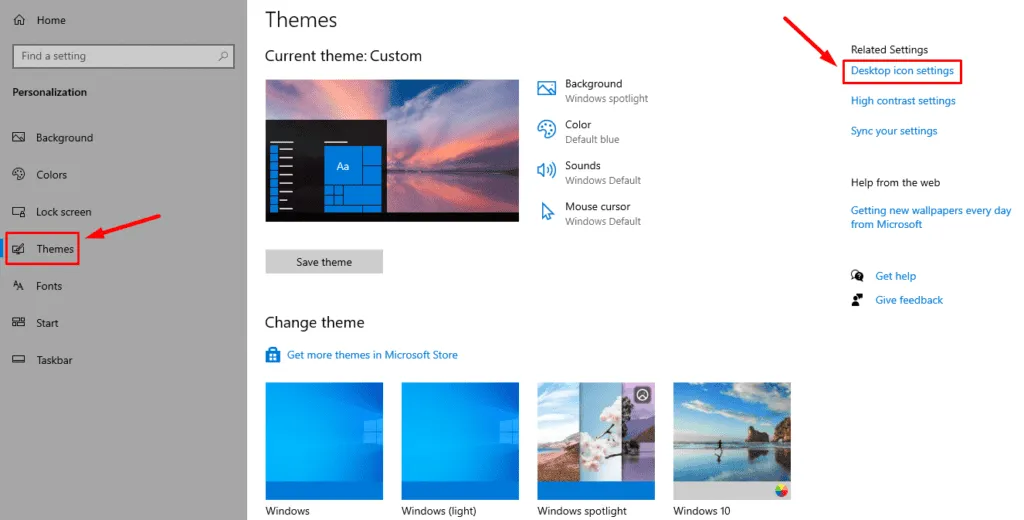
3. Korzystanie z funkcji wyszukiwania
Innym prostym sposobem jest przeszukanie Kosza:
- Kliknij ikonę Szukaj na pasku zadań.
- Wpisz „ Kosz ” i kliknij na wynik, aby go otworzyć.
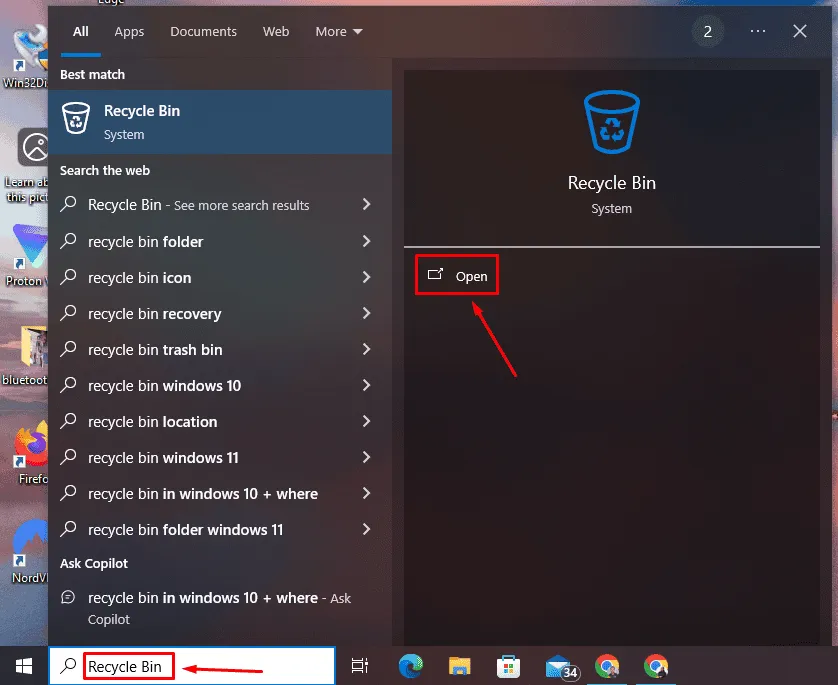
4. Poprzez Eksplorator plików
Jeśli wolisz używać Eksploratora plików, wykonaj następujące kroki:
- Otwórz Eksplorator plików, klikając dwukrotnie ikonę folderu na pasku zadań lub naciskając kombinację klawiszy Windows + E.
- W pasku adresu wpisz Kosz i naciśnij Enter , aby do niego przejść.
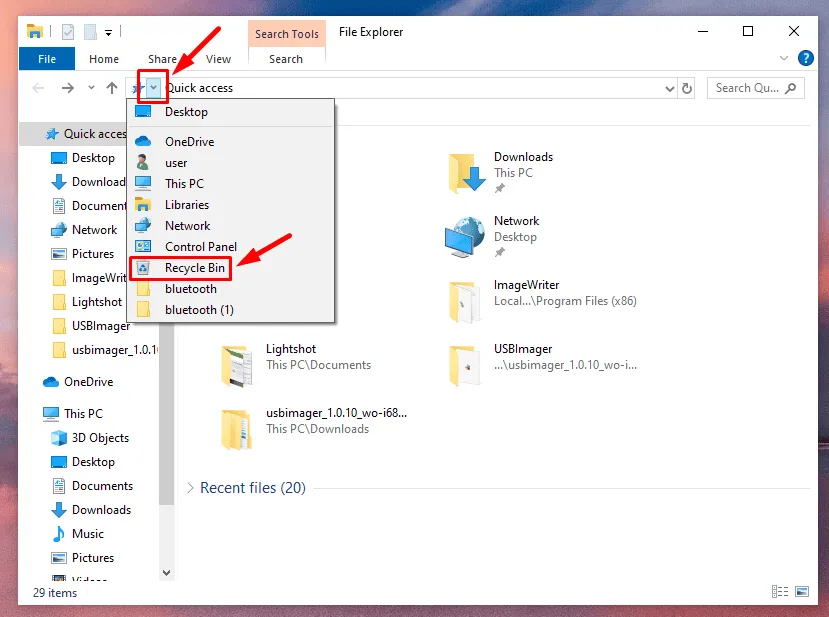
5. Korzystanie z polecenia Uruchom
Szybki dostęp do Kosza można uzyskać za pomocą prostego polecenia:
- Naciśnij klawisze Windows + R, aby otworzyć okno dialogowe Uruchom.
- Wpisz explorer.exe shell:RecycleBinFolder i naciśnij Enter .
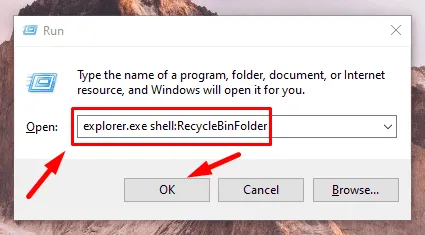
6. Dostęp za pomocą programu PowerShell
Jeśli wolisz interfejsy wiersza poleceń, możesz użyć programu PowerShell:
- Naciśnij ikonę Windows + X i wybierz Windows PowerShell (Administrator) .
- Wpisz start shell:RecycleBinFolder i naciśnij Enter .
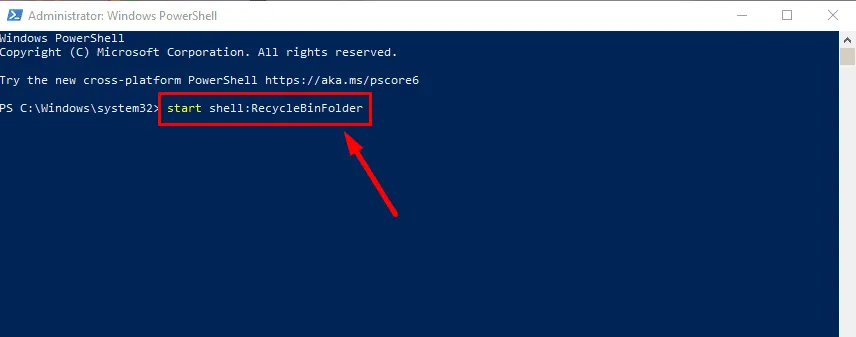
Więc jeśli kiedykolwiek zastanawiałeś się nad lokalizacją Kosza w systemie Windows 10, teraz już wiesz! Dzięki tym różnym metodom na wyciągnięcie ręki zarządzanie usuniętymi plikami nigdy nie było łatwiejsze. Utrzymuj swój system w czystości i porządku za pomocą zaledwie kilku kliknięć!
Jeśli chcesz jeszcze bardziej udoskonalić swoje umiejętności zarządzania plikami, dowiedz się, jak skutecznie opróżniać Kosz i przywracać elementy z niego.
Dodatkowe informacje
1. Czy mogę odzyskać pliki trwale usunięte z Kosza?
Jeśli usunąłeś pliki z Kosza, odzyskiwanie staje się trudne. Specjalistyczne oprogramowanie do odzyskiwania może pomóc, ale nie ma gwarancji, że odzyskasz utracone dokumenty.
2. Jak mogę dostosować ustawienia Kosza w systemie Windows 10?
Kliknij prawym przyciskiem myszy ikonę Kosza, wybierz Właściwości i dostosuj ustawienia, takie jak maksymalny rozmiar lub opcję trwałego usuwania plików zamiast wysyłania ich do kosza.
3. Dlaczego nie mogę znaleźć ikony Kosza na pulpicie?
Kosz może być ukryty. Możesz go przywrócić za pomocą menu Personalizuj , postępując zgodnie z powyższym przewodnikiem ustawień, aby ponownie go wyświetlić.
Dodaj komentarz